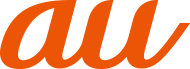|
インテリジェント機能を利用する |
カメラが自動的に撮影対象を検出し、写真の色や明るさの設定などを自動的に調整し最適な写真を撮影できます。
![]() ホーム画面で[
ホーム画面で[ 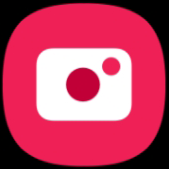 ]
]
![]() [
[  ](カメラ設定)
](カメラ設定)
![]() 「シーン別に最適化」の「
「シーン別に最適化」の「 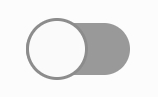 」をタップして「
」をタップして「 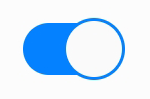 」にする
」にする
|
memo |
|
「シーン別に最適化」機能をオンにしてテキストが認識されると、撮影画面に「タップでスキャン」と表示されます。「タップでスキャン」をタップすると、正面から見たような歪みのないキャプチャを撮影できます。 本機能はカメラモードが「写真」の場合のみ有効です。 |
カメラが撮影対象の位置と角度を認識し、理想的な構図を提案します。
![]() ホーム画面で[
ホーム画面で[ 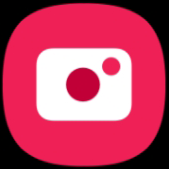 ]
]
![]() [
[  ](カメラ設定)
](カメラ設定)
![]() 「撮影ガイド」の「
「撮影ガイド」の「 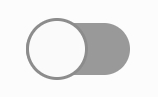 」をタップして「
」をタップして「 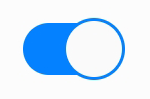 」にする
」にする
![]() [
[  ]
]
![]() 被写体にカメラを向ける
被写体にカメラを向ける
理想的な構図に「ベストショット」の●が表示されます。
![]() 「ベストショット」の●をガイドに合わせる
「ベストショット」の●をガイドに合わせる
ガイドが黄色になります。
![]() [
[ 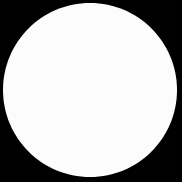 ]
]
理想的な構図の写真が撮影できます。
|
memo |
|
本機能はカメラモードが「写真」の場合のみ有効です。 |
アンケート
この情報は役に立ちましたか?
評価にご協力ください。
この情報は役に立ちましたか?
評価にご協力ください。